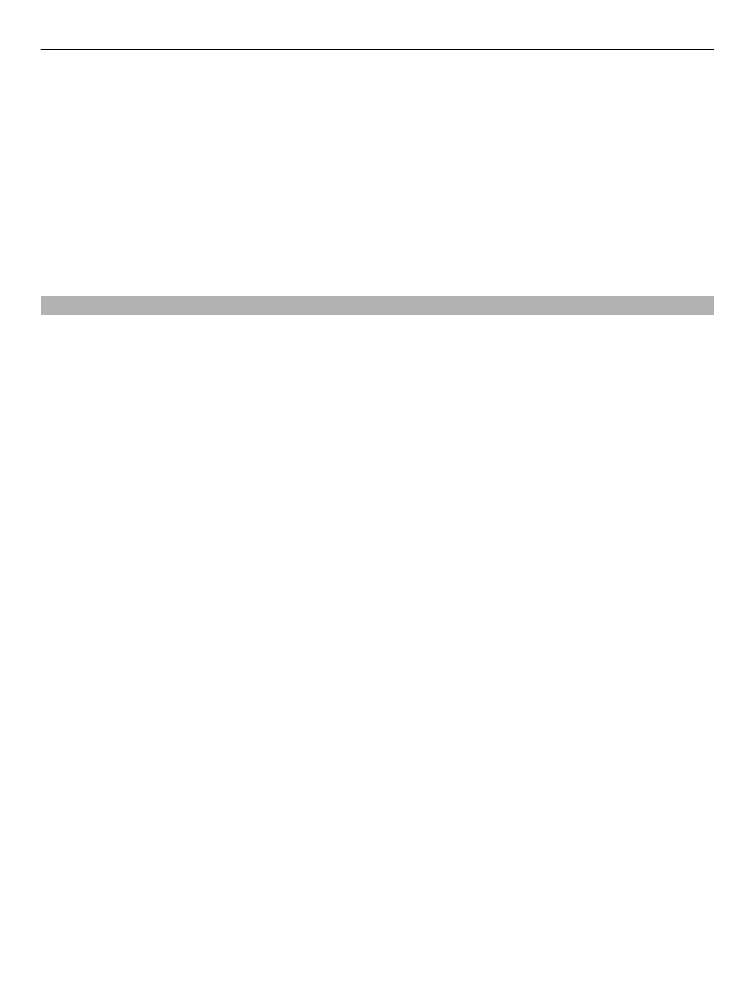
Visualizzare foto e video
Selezionare
Menu
>
Galleria
, quindi
Immag. e video
.
Per impostazione predefinita, le foto, i clip video e le cartelle sono organizzati per
data e ora.
Per aprire un file, selezionarlo nell'elenco. Per ingrandire una foto, utilizzare i tasti
dello zoom.
Per modificare un'immagine, selezionare e tenere selezionata l'immagine, quindi
scegliere
Modifica
dal menu popup.
Per modificare un clip video, selezionare e tenere selezionato il clip, quindi scegliere
Taglia
dal menu popup.
Selezionare e tenere selezionata un'immagine, quindi scegliere una delle seguenti
opzioni dal menu popup:
Imposta come sfondo — Consente di utilizzare la foto come sfondo sulla Schermata
iniziale.
Imposta come foto ch. — Consente di impostare la foto come foto chiamata
predefinita.
Aggiungi a scheda — Consente di impostare la foto come foto chiamata di una scheda
Rubrica.
Selezionare e tenere selezionato un video, quindi scegliere una delle seguenti opzioni
dal menu popup:
Aggiungi a scheda — Consente di assegnare il clip video come suoneria di una scheda.
Come tono chiamata — Consente di impostare il clip video come suoneria.
La barra degli strumenti consente di selezionare le funzioni utilizzate più di frequente
con foto, clip video e cartelle.
Sulla barra degli strumenti selezionare una delle seguenti opzioni:
Galleria
59
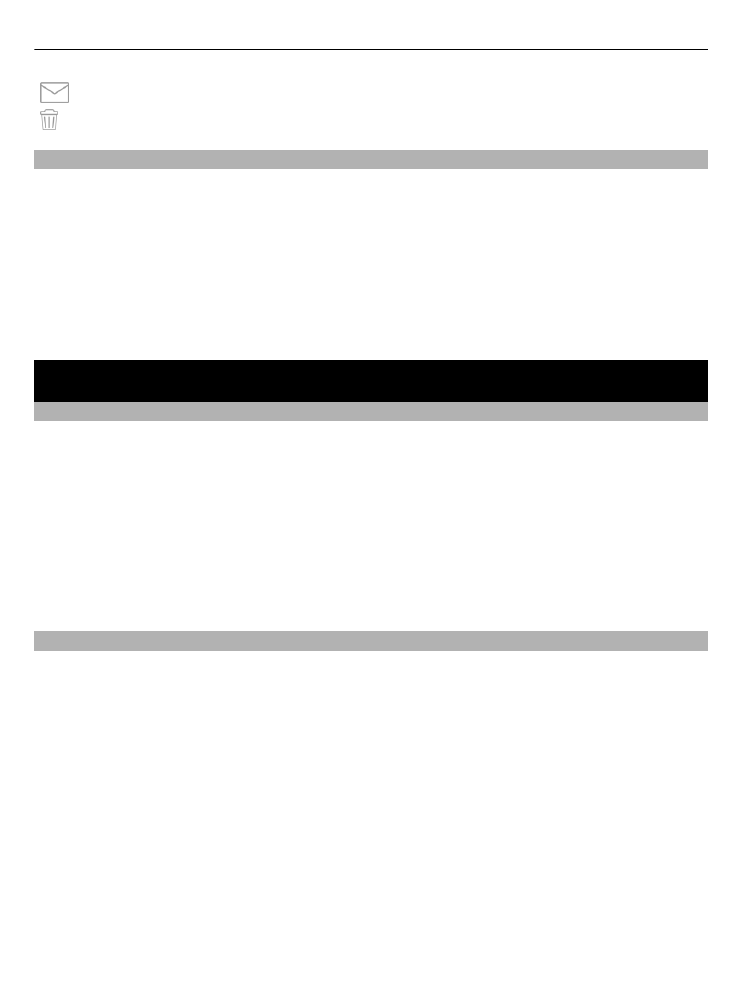
Invia — Consente di inviare la foto o il clip video.
Elimina — Consente di eliminare una foto o un clip video.